
Cómo convertir un archivo de video a audio de 10 maneras completas

Ya sea que desee un archivo de audio para escuchar sobre la marcha, crear un podcast o extraer la esencia de un video, convertir video a audio es una habilidad útil. Afortunadamente, hay muchas maneras de ayudarte a convertir un video a archivos de audio. Este artículo detalla cómo convertir videos a formatos de archivo de audio en línea y fuera de línea.
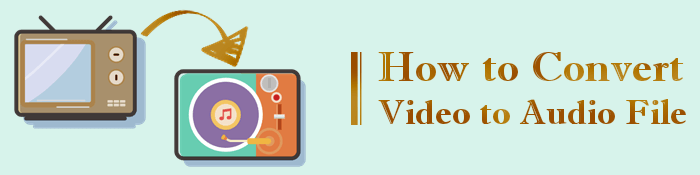
A continuación se presentan las razones comunes por las que las personas convierten archivos de video a audio.
Más para leer:
[Actualizado] Explorando el mejor software de compresión de video de Discord
¿Cómo convertir un archivo AVI a MP4? Resuelto de 5 maneras efectivas
Hay varias formas de cambiar archivos de video a audio. A continuación se muestran los métodos comunes para la conversión de video a audio de manera fácil y gratuita.
Si desea la mejor manera de convertir video a audio sin perder calidad de archivo, Video Converter Ultimate es su mejor convertidor de video a audio para PC. Utilizado y en el que confían millones de personas en todo el mundo, Video Converter Ultimate es un convertidor de archivos altamente funcional con capacidades de conversión de video a audio y de audio a video.
Tiene una interfaz de usuario sencilla, lo que lo convierte en el convertidor de video más fácil de usar.
A continuación te explicamos cómo convertir un vídeo en un archivo de audio con Video Converter Ultimate.
01Descargue, instale y ejecute el software en su computadora. Presione el botón Agregar archivo en la cinta superior o el botón más grande en el medio para cargar el archivo de video.

02Seleccione el formato de salida en la lista desplegable de Convertir todo a. Pulsando el perfil personalizado.

03Haga clic en el botón Examinar para seleccionar dónde se guardará el archivo convertido y presione el botón Convertir todo para permitir que comience el proceso de conversión.
Movavi es un potente editor de vídeo de escritorio con múltiples capacidades de función, incluida la conversión de vídeo a archivos de audio. A continuación te explicamos cómo cambiar archivos de vídeo a audio con Movavi.
Paso 1: Descarga e instala el convertidor de video MP3 en tu PC o Mac. Inicie la aplicación y elija la sección Convertir video en la pantalla principal.

Paso 2: Haz clic en el botón Agregar medios y luego en Agregar video. Seleccione los archivos de video que desea convertir a audio.
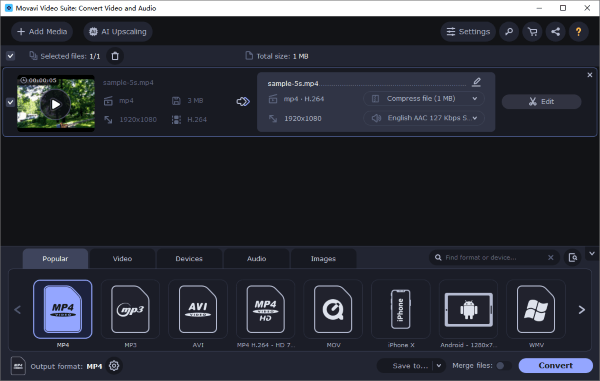
Paso 3: Personaliza el formato de audio y las preferencias. Haz clic en la pestaña Audio y, a continuación, abre el grupo MP3 . Seleccione el ajuste preestablecido MP3 - Tasa de bits original para copiar todos los parámetros del archivo original.
Paso 4: Haz clic en el botón Guardar en para elegir la carpeta de destino. Haga clic en Convertir para convertir el archivo de video a audio.
VLC es un reproductor multimedia popular para la mayoría de los dispositivos. La herramienta cuenta con un convertidor incorporado que puede transcodificar archivos de video a audio sin costo alguno.
A continuación te explicamos cómo convertir archivos de vídeo a audio utilizando VLC.
Paso 1: Descargue, instale e inicie VLC Media Player e importe el video de origen.
Paso 2: Inicia la aplicación, luego haz clic en Medios en la barra de menú en la parte superior. Haga clic en Convertir/Guardar y asegúrese de que la pestaña Archivo esté seleccionada en el cuadro Abrir medios .

Paso 3: Haga clic en Agregar desde el lado derecho del campo Selección de archivos y luego haga clic en Convertir/Guardar.

Paso 4: Selecciona el formato de salida y las preferencias. Seleccione el botón de opción Convertir en el cuadro Convertir y, a continuación, elija un formato de audio en la lista Perfil . Haga clic en Guardar para volver a la ventana Convertir .

Paso 5: Elige la carpeta de salida y conviértela. Haga clic en Examinar en la sección Destino para personalizar la carpeta de destino. Cambie el nombre del nuevo archivo y, a continuación, haga clic en Iniciar para convertirlo.
Audacity es un software de audio multiplataforma gratuito de código abierto que puedes utilizar para tu conversión. Siga estos pasos para convertir y descargar videos a audio.
Nota: Audacity necesita una biblioteca FFmpeg opcional para abrir formatos de video como MP4.
Paso 1: Descarga e instala Audacity en tu computadora.
Paso 2: Ve a Archivo, luego haz clic en abrir. Seleccione el video que desea convertir a audio.

Paso 3: Vuelve a Archivo y selecciona exportar. En el menú desplegable de formato de archivo, elija el tipo de archivo MP3 y haga clic en guardar. Inicie el proceso de conversión.
Freemake Video Converter es un conversor de video profesional que puede convertir video a múltiples formatos de audio. A continuación te explicamos cómo convertir archivos de vídeo a audio de forma gratuita utilizando Freemake Video Converter.
Paso 1: Instala e inicia Freemake Video Converter en tu PC.

Paso 2: Haz clic en Video en la interfaz principal para agregar el archivo de video que deseas convertir.

Paso 3: Elige el formato de archivo preferido al que deseas comprimir. Inicie la conversión.
QuickTime es un reproductor multimedia diseñado por Apple para usuarios Mac . Aunque no tiene una herramienta dedicada de conversión de video a audio, QuickTime puede ayudarlo a convertir archivos de MP4 a MP3.
A continuación te explicamos cómo convertir un vídeo en un archivo de audio en Mac utilizando QuickTime.
Paso 1: Inicie el reproductor QuickTime en su Mac. Haga clic en Archivo > Abrir archivo para agregar el archivo de video que desea convertir.
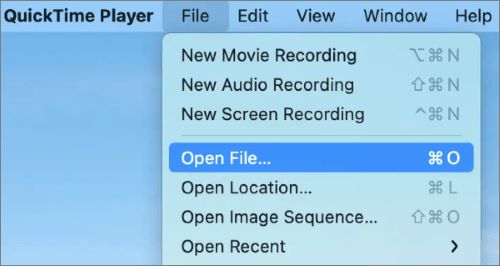
Paso 2: Vuelve a Archivo, luego haz clic en Exportar como y haz clic en Solo audio.
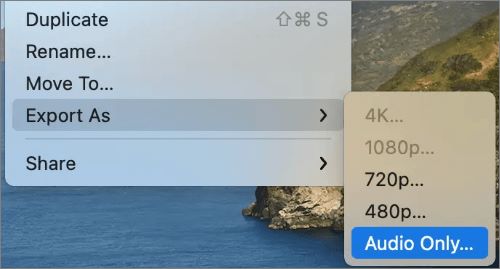
Paso 3: Utiliza el cuadro de diálogo de guardado de archivos para cambiar el nombre del archivo de audio y seleccionar una carpeta de destino. Haz clic en guardar para guardar tu MP3 en el formato que prefieras.
¿Quieres convertir archivos de video a audio en tu iDevice? Atajos es una herramienta incorporada para ayudarlo a convertir archivos de video a audio. También puede ayudarlo a convertir videos a GIF, cambiar fondos de pantalla, etc.
A continuación te explicamos cómo convertir archivos de video a audio libremente en tu iDevice.
Paso 1: Inicie la aplicación Accesos directos en el iPhone (descargue la aplicación Accesos directos de la App Store si no la encuentra en su iPhone).

Paso 2: Haz clic en la sección Video > Audio .

Paso 3: Cuando veas la ventana emergente que dice Por favor, selecciona un archivo de video de una de estas fuentes, toca Camera Roll pr Files para elegir tu video. Estamos eligiendo Carrete para una instancia.

Paso 4: Elige la sección Álbumes y busca el video que desees convertir. Haga clic en él y toque el icono para compartir. Elija la opción Guardar en archivos . A continuación, puede cambiarle el nombre y elegir dónde guardarlo.

También puede aprovechar una selección de aplicaciones para facilitar la conversión de video a audio. Una de esas aplicaciones es Media Converter: video a mp3 que tiene un tamaño de aproximadamente 66 MB y está disponible en la App Store.
A continuación te explicamos cómo convertir un vídeo en un archivo de audio con Media Converter.
Paso 1: Inicia Media Converter, luego importa el video que deseas convertir a la aplicación.
Paso 2: Elige Extraer audio en el menú Tipo de conversión y, a continuación, elige el formato de audio de salida que prefieras. Inicia el proceso de conversión de archivos de video.
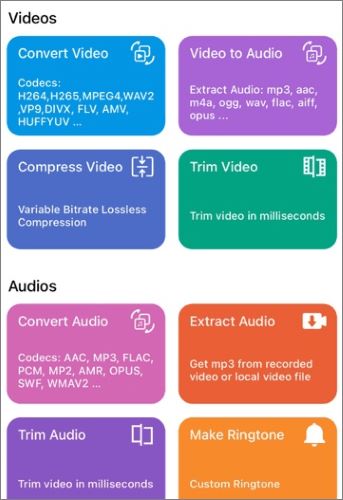
Free Convert es un conversor en línea que funciona en cualquier navegador web. Sus niveles de encriptación aumentan la seguridad y privacidad de sus datos, especialmente porque almacena datos en la nube. A continuación te explicamos cómo convertir un vídeo en un archivo de audio con Free Convert.
Paso 1: Ve al sitio de Free Convert y haz clic en el botón Elegir archivos para subir los archivos .

Paso 2: Elige Audio en el menú desplegable de salida y selecciona el formato de audio preferido. Haga clic en Convertir a MP3 para comenzar la conversión. Haga clic en Descargar para guardar los archivos convertidos.
Online-Convert es una popular herramienta web de conversión con múltiples funciones de conversión. A continuación se explica cómo convertir archivos de video a audio usando Online-Convert
Paso 1: Abra el sitio web de Online-Convert desde su navegador web Seleccione Convertidor de audio en la interfaz.

Paso 2: En la siguiente interfaz, elige el formato de archivo al que deseas convertir el archivo. Haz clic en Convertir a MP3.
Paso 3: Haz clic en Elegir archivo para añadir el archivo de vídeo que deseas convertir. Personaliza los parámetros y, a continuación, haz clic en Iniciar para comenzar la compresión.
Más guías útiles:
¿Quién es el mejor convertidor de OGG a WAV? ¡Esta guía lo cuenta!
[Vlog Software] Los 11 mejores programas de edición de vlogs para los amantes de los vlogs
Siguiendo los pasos descritos anteriormente, puede convertir fácilmente videos a audio usando Video Converter Ultimate o un convertidor en línea alternativo. Descarga Video Converter Ultimate para convertir archivos de video a audio en unos sencillos pasos.
Artículos relacionados:
10 increíbles opciones de grabadora de pantalla MP4: graba videos MP4 fácilmente
Las 10 mejores opciones de editor de MOV: edite archivos MOV fácilmente [Guía actualizada]
Seleccione el mejor software de edición GoPro: 10 excelentes opciones
Los 14 mejores editores de video AVI | Identifique fácilmente sus archivos AVI
Revoluciona los medios: las mejores herramientas para la conversión de M4A a MP4
Convierta M4V a MP4 en 6 métodos fáciles en línea y fuera de línea [Hot]